أحيانًا ما يحدث لك هذا الموقف: تقوم بتوصيل محرك أقراص USB بجهاز الكمبيوتر الخاص بك ، وترى بالونًا يظهر في الزاوية اليمنى من شاشتك ، فهذا يعني حدوث عطل. قد ترى شيئًا مثل هذا:
لم يتم التعرف على جهاز USBنظرًا لتعطل الجهاز المتصل بجهاز الكمبيوتر بحيث يتعذر على Windows التعرف عليه.
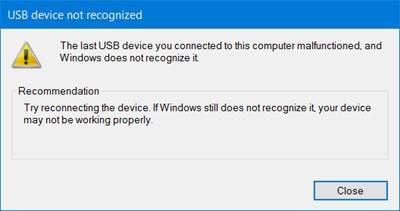
إذا رأيت هذه المطالبة ، فلا تنزعج مثل الكثيرين قبل أن تواجه نفس المشكلة. يوجد حل تم الكشف عنه في هذه المقالة لهذه المشكلة.
قبل التعمق في جزء الحل ، هناك عدة احتمالات لحدوث هذا الخطأ تحتاج إلى معرفتها أولاً. قد يكون أحد هذه:
- المنافذ المعطلة
- أخطاء المتحكم
- تحكم عفا عليها الزمن
- منافذ معيبة أو مفقودة
على الرغم من أن العديد من الشروط قد تتطلب الخطأ ، إلا أن هناك حلولاً عامة يمكنك تجربتها أولاً قبل ظهور الحاجة لاستدعاء الفنيين. الحلول هنا مجانية وتعمل في الغالب ، لذا خذ وقتك لمتابعة كل منها. واحد على الأقل لا بد أن يعمل من أجلك.
كيفية إصلاح هذه المشكلة؟
فيما يلي 4 طرق لحل هذه المشكلة. يمكنك تجربة هذه الحلول واحدة تلو الأخرى ، والعثور على أكثرها فعالية.
الطريقة 1 - جرب منفذ USB آخر
أولاً ، جرب منفذ USB مختلفًا ، لذا تحقق مما إذا كان سيتم حل المشكلة. إذا كنت تستخدم جهاز كمبيوتر ، فحاول توصيل USB بالمنفذ الموجود خلف علبة الكمبيوتر حيث يحتوي المنفذ الخلفي على تيار كهربائي أقوى من غيره
إذا كنت تستخدم جهاز كمبيوتر محمول بدلاً من ذلك ، فافصل محرك أقراص USB من المنفذ وجرب منفذًا آخر لمعرفة ما إذا كان سيعمل أم لا. أيضًا ، تجنب استخدام محاور USB لأن لوحات الوصل قد تفتقر أحيانًا إلى تيار كافي لتشغيل محرك الأقراص. من الأفضل التوصيل مباشرة بالنظام.
إذا تم حل المشكلة بعد تغيير المنفذ ، فهذا يعني أن المنفذ الذي استخدمته من قبل معيب.
الطريقة 2 - حاول تحديث كافة برامج تشغيل الأجهزة
إذا لم تنجح الطريقة 1 ، فقد تحتاج إلى تحديث جميع برامج تشغيل جهازك في حالة ما إذا كان أي منها قديمًا أو معيبًا أو مفقودًا. تأكد من التحقق من أن برامج التشغيل الخاصة بك تعمل بشكل جيد ، وللقيام بذلك ، سيتعين عليك تحديثها إما يدويًا أو تلقائيًا.
1. التحديث اليدوي
لتحديث برامج التشغيل ، استخدم إدارة الأجهزة الخاصة بنا ، ولكن إذا فشل ذلك ، فقم بتسجيل الدخول إلى موقع الشركة المصنعة لجهازك للحصول على دعم المستخدم. ابحث عن برامج التشغيل المتوافقة على موقعهم على الرغم من أن هذا قد يستغرق بعض الوقت ، فستجد بالتأكيد برنامج التشغيل الصحيح لنظامك. عندما تجده ، قم بتنزيله على نظامك بالنقر فوق ارتباط التنزيل المقدم. بمجرد تنزيل برامج التشغيل ، ستقوم Microsoft بتثبيتها على جهازك.
2. التحديثات التلقائية
إذا كنت تفتقر إلى المهارات أو الصبر للقيام بالتحديث يدويًا ، يمكنك إكمال العملية تلقائيًا باستخدام تطبيق تابع لجهة خارجية مثل Driver Easy أو برنامج آخر لتحديث برنامج التشغيل التلقائي. بعد تنزيل البرنامج ، قم بتشغيله وابحث عن برامج التشغيل المفقودة أو القديمة أو المعيبة. من قائمة برامج التشغيل المتوفرة ، انقر فوق كل واحد يتيح للبرنامج تحديثها أو استبدالها واحدة تلو الأخرى. سيقوم برنامج التحديث بفحص الويب بحثًا عن برامج تشغيل متوافقة وتثبيتها تلقائيًا.
الطريقة 3: ضع في اعتبارك تعطيل إعدادات التوقف المرحلي المحدد لـ USB
باستخدام ميزة الإيقاف المؤقت الانتقائية ، يمكنك تخصيص منافذ USB من اختيارك لوضع الحفظ مثل عندما يكون الكمبيوتر في وضع السكون. بالنسبة لمستخدمي أجهزة كمبيوتر سطح المكتب ، هذه الميزة غير ضرورية لأنها متصلة دائمًا بمصدر طاقة. يمكن أن يكون الإعداد المعلق أحد الجاني ولكن يمكن تعطيله على الرغم من ذلك.
- اضغط على مفتاح Windows + S مرة واحدة وابحث في شريط البحث عن خطة الطاقة
- انقر فوق تغيير الإعدادات للخطة الدقيقة التي تستخدمها حاليًا
- انقر فوق تغيير الإعداد المتقدم
- انقر فوق إعداد توسيع ISB والإعداد الانتقائي لـ USB
- قم بتعطيلها من الخيار أدناه ثم انقر فوق "تطبيق" ثم "موافق" لحفظ التغييرات
* لاحظ أنه على أجهزة الكمبيوتر المحمولة ، يجب عليك النقر فوق رمز البطارية ثم تعطيله من القائمة.
تحقق مما إذا كان يمكن التعرف على USB الآن. إذا لم يفلح ذلك ، فانتقل إلى الطريقة التالية.
الطريقة 4 - حاول إعادة تمكين برنامج تشغيل وحدة تحكم USB
يمكن أن يتسبب برنامج التشغيل التالف أيضًا في حدوث هذا النوع من المشكلات ، لذا حاول إعادة تمكين برامج التشغيل مرة أخرى.
- اضغط على مفتاح Windows + R مرة واحدة ثم اكتب هذا * devmgmt.msc "ثم اضغط على Enter
- انقر فوق عرض على شريط أيضًا ثم إظهار جميع الأجهزة المخفية
- قم بتوسيع وحدات التحكم التسلسلية العالمية
بالنسبة لجميع المحركين المحددين بعلامة تعجب صفراء ، قم بذلك
- انقر بزر الماوس الأيمن فوق محركات السوق وقم بإلغاء تثبيتها
- انقر فوق إلغاء التثبيت للمتابعة
- عندما يتم إلغاء تثبيتها جميعًا ، أعد تشغيل الكمبيوتر ثم أعد تشغيل نفس العملية باستخدام برامج تشغيل أخرى مميزة
إذا كنت لا ترى أي سائق تم وضع علامة باللون الأصفر تابع
- انقر بزر الماوس الأيمن فوق الخيار الذي تراه أولاً لتعطيل الجهاز
- بمجرد التعطيل ، قم بإعادة تشغيل جهاز الكمبيوتر الخاص بك وقم بإجراء نفس العملية على النحو الوارد أعلاه. إذا لم يتم تمكين برنامج التشغيل الخاص بك تلقائيًا ، فقم بتمكينه بالنقر بزر الماوس الأيمن فوق تمكين الجهاز
بمجرد الانتهاء ، سيتم التعرف على USB الخاص بك.

Khalid Abdullahi
contributor Editor
Generally rated4.5(105participated)